قبل از اینکه آیفون قدیمی خود را بفروشید یا یک آیفون جدید تهیه کنید، باید مطمئن شوید که از همه عکسها و ویدیوهایتان ترجیحاً در آیفون قدیمی نسخه پشتیبان تهیه شده است. نگه داشتن عکسها راهی عالی برای ثبت لحظات مورد علاقهتان و نگه داشتن آنها در قلبتان است. با در نظر گرفتن این موضوع، کاملاً منطقی است که بخواهید عکسها را از آیفون قدیمی خود به آیفون دیگری منتقل کنید. خوشبختانه، انتقال عکس ها از آیفون قدیم به آیفون جدید کار خیلی آسانی است.با توجه به تعداد عکس هایی که می گیریم، طبیعی به نظر می رسد که باید آنها را تا زمانی که ممکن است حفظ کنیم. هیچوقت لازم نیست حتی پس از خرید آیفون جدید هم عکس های آیفون قدیمی خود را حذف کنید. برای انتقال عکس از آیفون قدیمی به آیفون جدید نیازی به کامپیوتر ندارید. به همین سادگی. ما در این مطلب سلام دنیا روش انتقال عکس از آیفون قدیم به جدید را با 6 روش ساده آموزش دادیم. با ما همراه باشید.
6روش انتقال عکس از آیفون قدیمی به آیفون جدید
1. انتقال عکس ها از طریق iCloud
هر عکسی که در آیفون خود می گیرید، زمانی که iCloud Photos فعال باشد، در iCloud آپلود می شود.با کمک Apple ID می توانید به کل کتابخانه عکس های خود در هر گوشی دیگری دسترسی پیدا کنید. قبل از شروع، مطمئن شوید که آیفونها (قدیمی یا جدید) از Apple ID مشابهی استفاده میکنند و با نسخه iOS 8.3 یا بالاتر کار میکنند. همچنین گوشی جدید و قدیمی باید به Wi-Fi متصل باشند.
حتما بخوانید: بهترین مدل گوشی آیفون از نظر دوربین و قیمت
مرحله 1: همه عکس های خود در iCloud را سینک یا آپلود کنید
مرحله 1. "Settings" در آیفون قدیمی خود را باز کنید.
مرحله 2. به سمت پایین پیمایش کنید و روی «iCloud» ضربه بزنید.
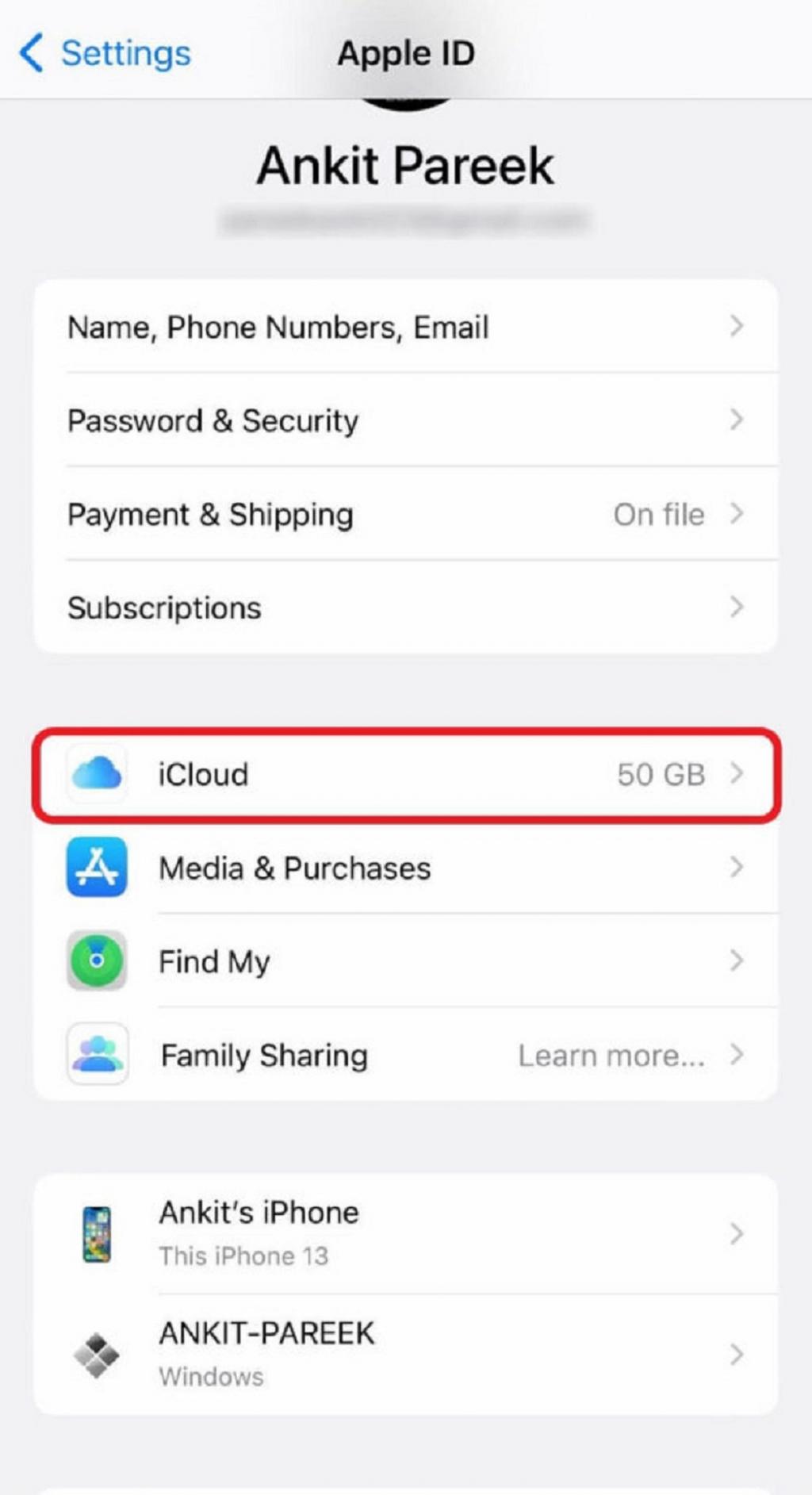
مرحله 3. حالا روی “Photos” کلیک کنید و بعد دکمه تغییر وضعیت در کنار “iCloud Photos” را بزنید تا فعال شود. همه عکس های شما به کمی زمان برای آپلود شدن در iCloud نیاز دارند.
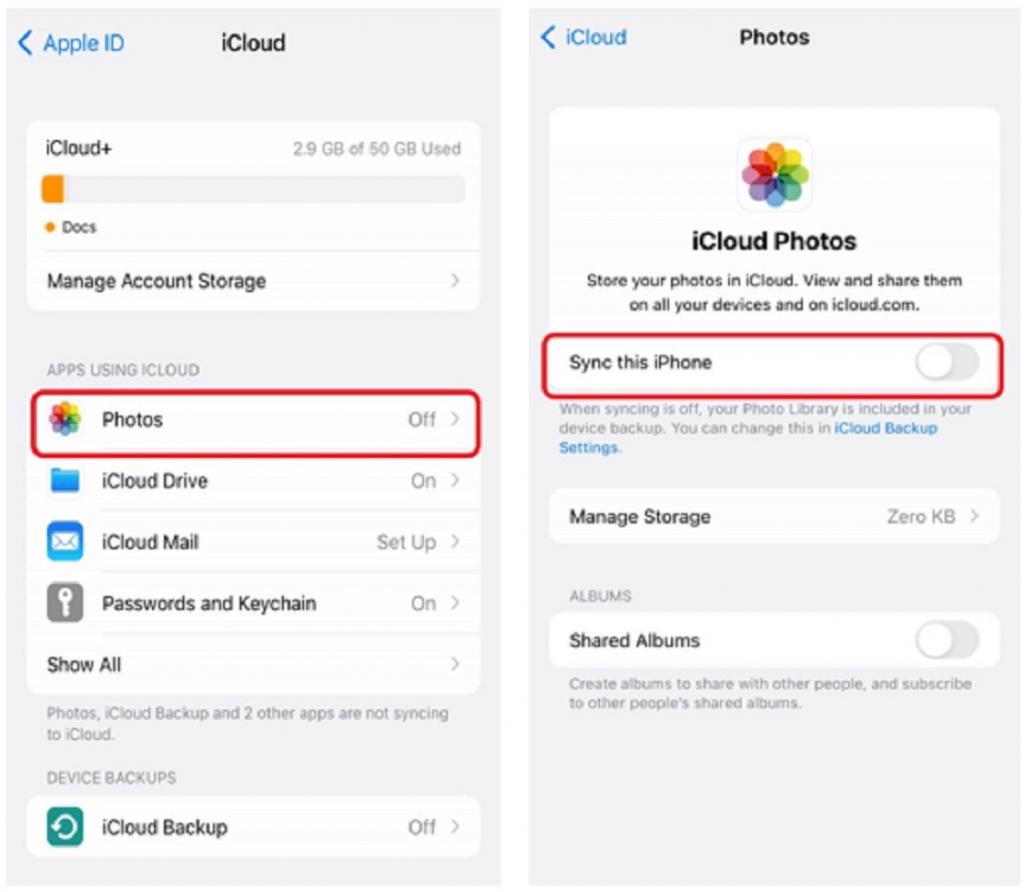
مرحله 2: تمام عکس های خود را در آیفون جدید دریافت کنید
مرحله 1. آیفون جدید خود را روشن کنید و با دنبال کردن دستورالعملهای راهاندازی اصلی، به صفحه «Apps & Data» بروید.
حتما بخوانید: رفع مشکل خالی شدن باتری آیفون از شب تا صبح
مرحله 2. به سمت پایین پیمایش کنید و روی صفحه «Apps & Data» ضربه بزنید و بعد روی «Restore from iCloud Backup» ضربه بزنید.
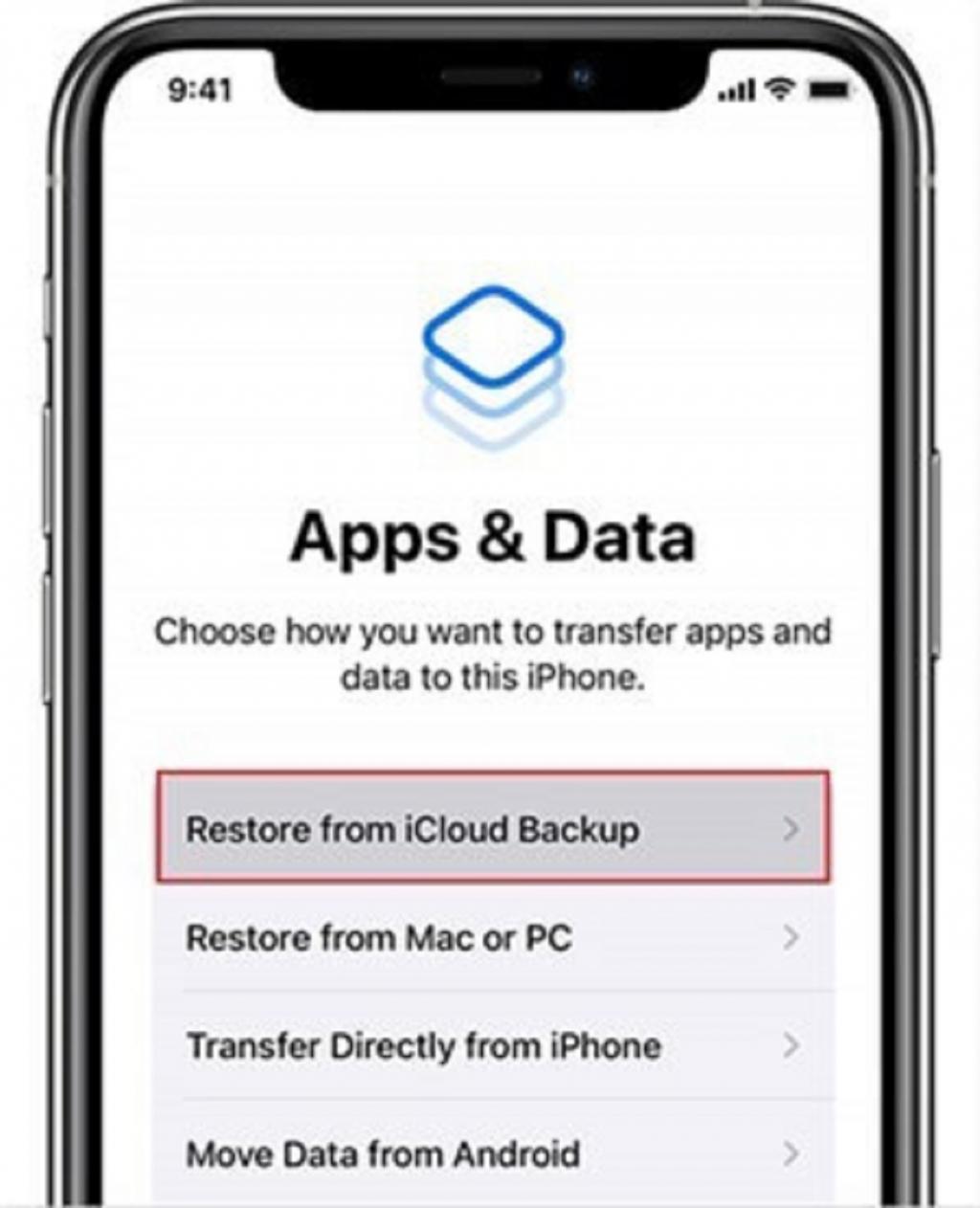
مرحله 3. از اطلاعات Apple ID خود برای ورود به iCloud استفاده کنید.
مرحله 4. رمز عبوری که از اپل دریافت میکنید را وارد کنید و برای ادامه روی «accept» کلیک کنید.
مرحله 5. عکسها و سایر فایلهایی که از انها نسخه پشتیبان تهیه شده به آیفون جدید شما منتقل میشوند. با این حال،این کار ممکن است کمی طول بکشد.
2. انتقال عکس از آیفون قدیمی به آیفون جدید از طریق ایمیل
می توانید عکس ها را از آیفون قدیمی به آیفون جدید از طریق ایمیل انتقال دهید. برای ایمیل کردن تمام عکس هایی که میخواهید به اشتراک بگذارید، میتوانید از گوشی که میخواهید عکسهایتان را در ان ببینید وارد اکانت ایمیل خود شوید.
مرحله 1. برنامه ایمیل دلخواه خود (Gmail، iCloud Mail، Outlook، Zoho، Yahoo، Proton) را در هر دو آیفون قدیمی و جدید نصب کنید.
مرحله 2. در آیفون قدیمی، یک ایمیل جدید بنویسید و همه تصاویر مورد نیاز را پیوست کنید.
مرحله 3. زمانی که هر عکس پیوست شد، ایمیل را ارسال کنید.
مرحله 4. در آیفون جدید، به صندوق پستی ایمیل بروید و پیوست ها را دانلود کنید.
حتما بخوانید: آموزش انتقال فایل از آیفون به کامپیوتر و برعکس
3. انتقال عکس از آیفون قدیمی به آیفون جدید با استفاده از AirDrop
می توانید از AirDrop برای انتقال عکس از آیفون قدیمی به آیفون جدید از راه دور استفاده کنید. این روش در iOS 7 یا بالاتر و در آیفون 5 به بعد کار می کند.
مرحله 1. برنامه «Photos» در گوشی قدیمی را باز کنید.
مرحله 2. عکسی که میخواهید به اشتراک بگذارید را انتخاب کنید و روی آیکون «Upload» در گوشه سمت چپ پایین عکس ضربه بزنید.
مرحله 3. حالا بر روی آیکون "AirDrop" ضربه بزنید.
مرحله 4. به محض اینکه نام گیرنده در قسمت AirDrop نمایش داده شد، روی آن ضربه بزنید.
مرحله 5. عکسها به محض اینکه درخواست AirDrop را بپذیرند، ارسال میشوند.
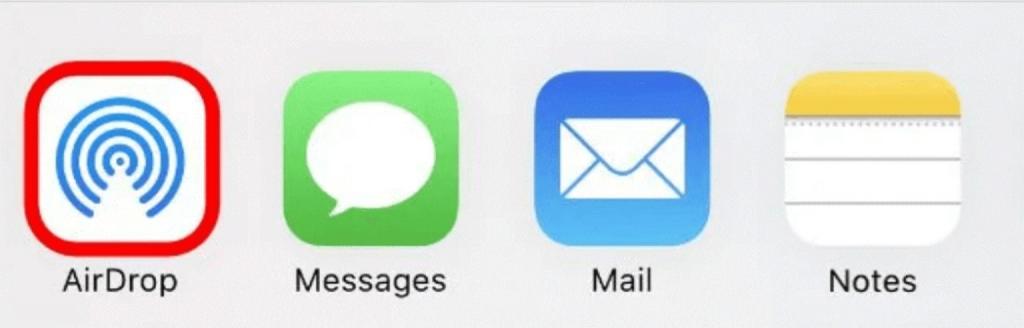
4. انتقال عکس از آیفون قدیمی به آیفون جدید با استفاده از iCloud Link
اگر از iCloud Photos استفاده می کنید، استفاده از لینک های iCloud یکی از ساده ترین روش ها برای اشتراک گذاری عکس از یک آیفون قدیمی به آیفون دیگر است. برای انجام این کار، مراحل زیر را دنبال کنید:
مرحله 1. برنامه «Photos» در گوشی آیفون قدیمی را باز کنید.
مرحله 2. عکسی که میخواهید به اشتراک بگذارید را انتخاب کنید و روی آیکون «Upload» از گوشه سمت چپ پایین عکس ضربه بزنید.
مرحله 3. اگر می خواهید بیشتر از یک عکس را انتقال دهید، روی دایره در گوشه سمت راست پایین هر عکس کلیک کنید.
مرحله 4. حالا «Copy iCloud Link» را انتخاب کنید.
مرحله 5.وقتی لینک iCloud آماده شد، یک پنجره ظاهر می شود.
مرحله 6. پس از بسته شدن آن پنجره، یک ایمیل یا پیام جدید بنویسید، لینک را پیست و ارسال کنید.
5. انتقال عکس از آیفون قدیمی به آیفون جدید از طریق Shared Album
اگر معمولا عکسهای آیفون را با افراد نزدیک خود به اشتراک میگذارید، کمی وقت بگذارید و یک آلبوم مشترک یا همان Shared Album ایجاد کنید. هر بار که عکس یا ویدیویی را در آن وارد می کنید، افرادی که به آن دسترسی دارند فوراً آن را دریافت خواهند کرد.
مرحله 1. برنامه «Photos» در گوشی قدیمی خود را باز کنید.
مرحله 2. حالا روی «Albums» ضربه بزنید.
مرحله 3. حالا روی آیکون "+" در گوشه سمت چپ بالای صفحه کلیک کنید.
مرحله 4. از میان گزینه ها، «New Shared Albums» را انتخاب کنید.
مرحله 5. زمانی که ان را انتخاب کردید یک اسم برای ان تعیین کنید و روی «Next» کلیک کنید.
مرحله 6. پس از وارد کردن نام هر مخاطبی که میخواهید این آلبوم را با آنها به اشتراک بگذارید، روی «Create» ضربه بزنید.
حتما بخوانید: بازیابی تاریخچه تماس های حذف شده آیفون بدون کامپیوتر
6. انتقال عکس از آیفون قدیمی به آیفون جدید از طریق iMessages
مرحله 1. برنامه «Photos» در گوشی آیفون قدیمی خود را باز کنید.
مرحله 2. عکسی که میخواهید به اشتراک بگذارید را انتخاب کنید و روی آیکون «Upload» در گوشه سمت چپ پایین عکس ضربه بزنید.
مرحله 3. اگر می خواهید بیشتر از یک عکس را انتقال دهید، روی دایره از گوشه سمت راست پایین هر عکس کلیک کنید.
مرحله 4. حالا روی "Messages" کلیک کنید.
مرحله 5. عکس را از طریق پیام Messages به آیفون دیگر یا هر گوشی هوشمند دیگری ارسال کنید.
نتیجه گیری:
خب، به کمک این 6 روش می توانید عکس ها را از آیفون قدیمی به آیفون جدید بدون هیچ برنامه شخص ثالث یا بدون استفاده از کامپیوتر انتقال دهید. آن را با همه دوستان خود به اشتراک بگذارید. به عقیده ما بهترین گزینه برای انتقال چندین عکس به طور همزمان اشتراک گذاری از طریق iCloud است.
مقالات مرتبط:
انتقال اطلاعات از آیپد (iPad) به کامپیوتر با کابل usb ساده و سریع
دانلود 7 تا از بهترین برنامه ریکاوری برای بازیابی اطلاعات آیفون

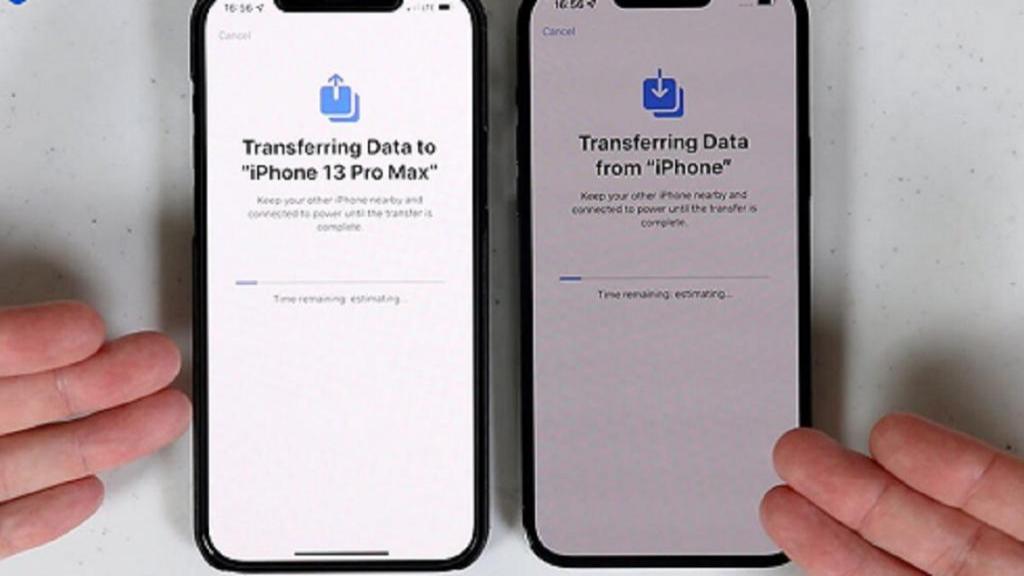
دیدگاه ها